
To-faktor autentisering (2FA) er et flott sikkerhetsverktøy, og vi anbefaler det alltid . De fleste apper gjør det ganske enkelt å slå på 2FA, og LinkedIn er ikke noe unntak. Slik aktiverer du det og gjør deg tryggere.
Du kan slå på tofaktorautentisering fra enten LinkedIn-nettstedet eller mobilappen, men uansett må du være logget på LinkedIn-kontoen din. Fortsett og gjør dette først.
Slå på tofaktorautentisering fra LinkedIn-nettstedet
Klikk på avataren din øverst til høyre på LinkedIn-nettsted . I menyen som åpnes klikker du på “Innstillinger og personvern”.
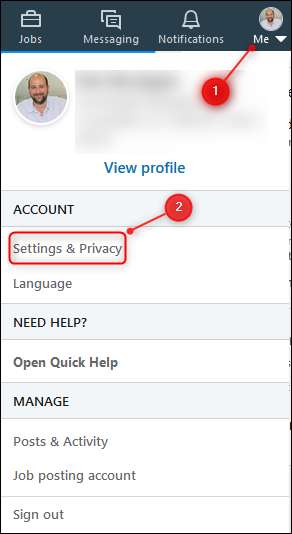
Klikk på fanen Konto, bla ned til delen "Trinn for to-trinns bekreftelse", og klikk deretter på "Endre" -koblingen.
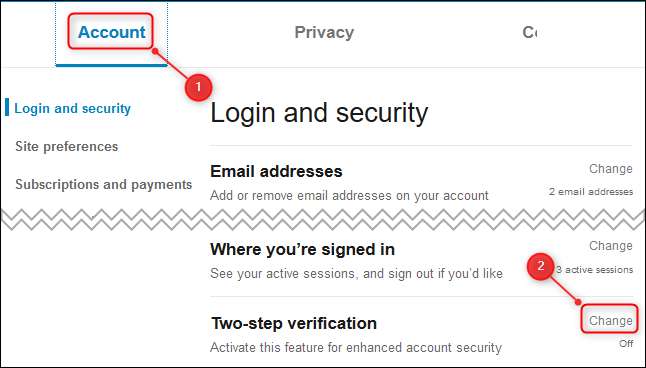
Seksjonen vil utvides. Klikk på "Slå på" -knappen.

Du kan velge om du vil bruke en godkjenningsapp for å generere en kode for deg eller for å motta SMS (tekst) meldinger med koden. Vi sterkt anbefaler å bruke en autentiseringsapp ettersom det er sikrere, men tofaktorautentisering ved hjelp av SMS er fremdeles mye tryggere enn ikke å bruke tofaktorautentisering i det hele tatt.
Velg metode - vi skal bruke en godkjenningsapp - og klikk deretter på "Fortsett" -knappen.
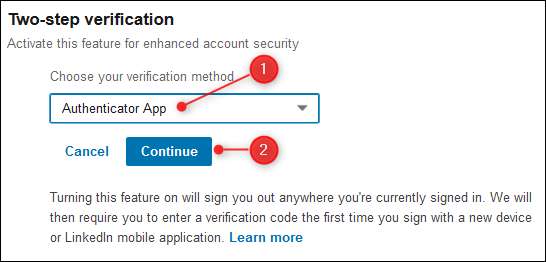
Skriv inn passordet ditt i meldingen som vises, og klikk deretter på "Ferdig".
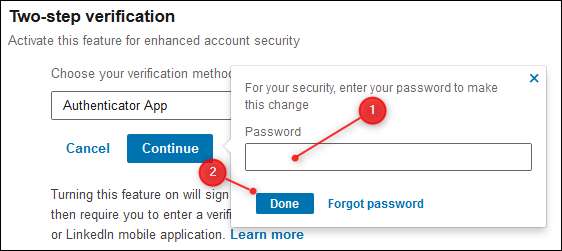
Instruksjonene for å legge til en konto i autentiseringsappen din vises. Legg til en ny konto i autentiseringsappen din, skann QR-koden med telefonens kamera, og når kontoen er opprettet, skriver du inn den sekssifrede koden fra autentiseringsappen i tekstboksen i LinkedIn og klikker på "Fortsett".
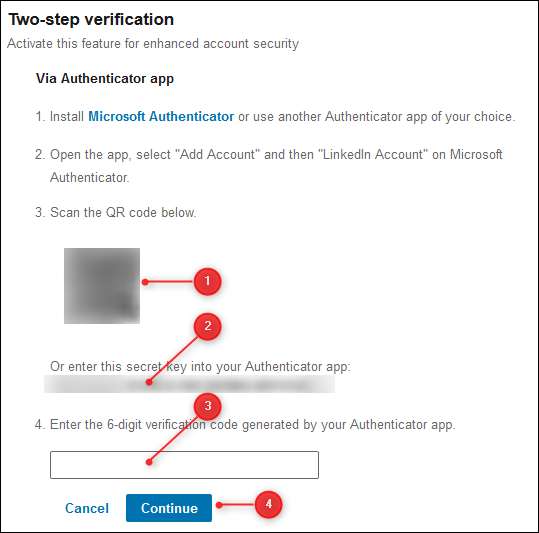
Tofaktorautentisering er nå slått på. Klikk på “Gjenopprettingskoder” for å vise sikkerhetskopikodene, slik at du fremdeles kan komme inn hvis du noen gang mister telefonen.

Klikk på "Kopier koder" og lagre dem et sikkert sted. Du trenger dem for å komme inn på LinkedIn-kontoen din hvis du noen gang mister eller tørker telefonen.
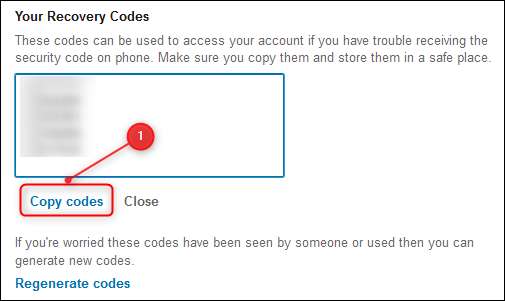
Nå som du har slått på tofaktorautentisering, må du logge på igjen via andre enheter du bruker, for eksempel telefonen din.
Slå på tofaktorautentisering i LinkedIn-appen
Å slå på tofaktorautentisering i mobilappen er det samme på iPhone, iPad og Android. Åpne appen og trykk på profilbildet ditt.
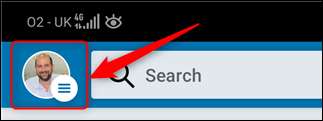
Velg deretter "Vis profil" -linken.
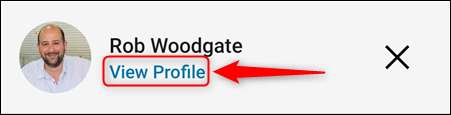
Trykk på Innstillinger-utstyret øverst til høyre.

Åpne "Personvern" -fanen, bla ned, og trykk deretter på "Totrinnsbekreftelse."
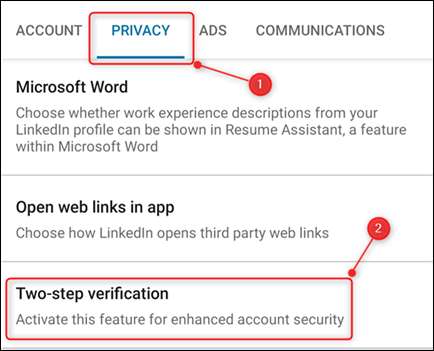
Velg "Set Up" -knappen.
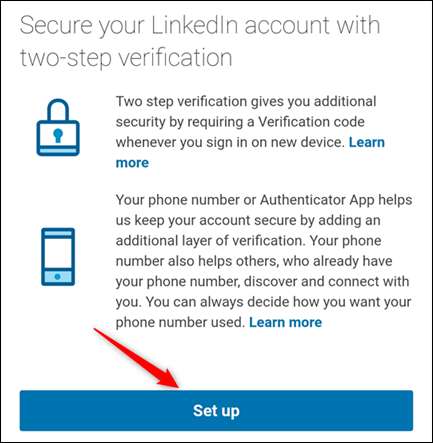
Du kan velge om du vil bruke en godkjenningsapp for å generere en kode for deg eller for å motta SMS (tekst) meldinger med koden. Vi sterkt anbefaler å bruke en autentiseringsapp ettersom det er sikrere, men tofaktorautentisering ved hjelp av SMS er fremdeles mye tryggere enn ikke å bruke tofaktorautentisering i det hele tatt.
Velg din metode - vi skal bruke en godkjenningsapp - og trykk på "Fortsett".
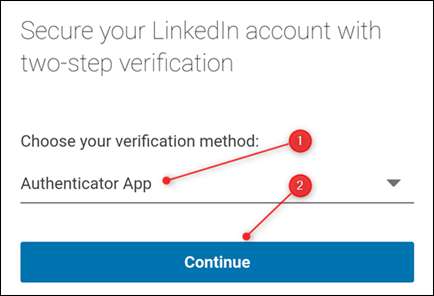
Skriv inn passordet ditt i meldingen som vises, og trykk deretter på "Send" -knappen.
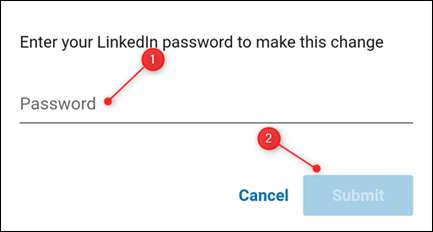
Instruksjonene for å legge til en konto i autentiseringsappen din vises. Legg til en ny konto i autentiseringsappen din, og trykk deretter på "Fortsett".

Skriv inn den sekssifrede koden fra autentiseringsappen i tekstboksen i LinkedIn og trykk på "Bekreft."
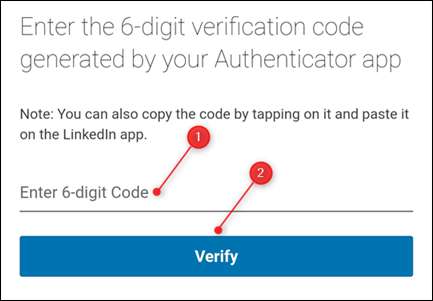
Tofaktorautentisering er nå slått på. Du trenger ikke å angi tofaktorkoden på telefonen din, selv om du må oppgi den hvis du får tilgang til LinkedIn på en annen enhet.
Trykk på "Gjenopprettingskoder" -linken for å vise sikkerhetskopikodene, slik at du fortsatt kan komme inn hvis du noen gang mister telefonen.
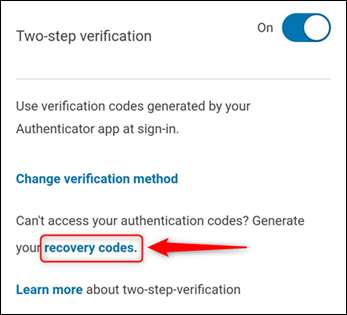
Trykk på "Kopier koder" og lagre dem et sikkert sted. Du trenger dem for å komme inn på LinkedIn-kontoen din hvis du noen gang mister eller tørker telefonen.
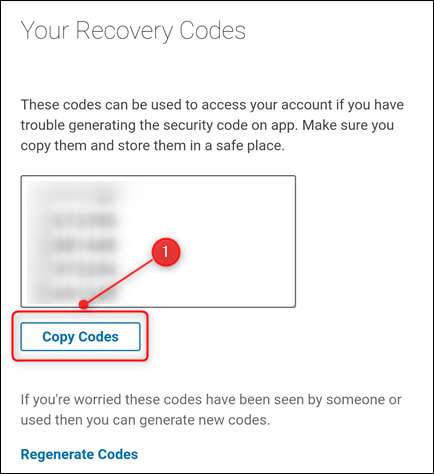
Nå som du har slått på tofaktorautentisering, må du logge på igjen på andre enheter du eier med tofaktorkoden.







